ประโยชน์
หากมีคำสั่งซื้อโพสต์ขายของบนเพจ Facebook เข้ามาเป็นจำนวนมาก หรือสร้างคำสั่งซื้อทางแชทด้วยตนเองโดยเกิดจากช่องทางอื่นๆ เช่น Facebook Instagram Line เป็นต้น ผู้ขายสามารถตรวจสอบและจัดการคำสั่งซื้อผ่าน BigSeller ได้ทีเดียว ช่วยลดงานการจัดการคำสั่งซื้อได้มากข้อควรระวัง
1. คำสั่งซื้อโพสต์ขายของ Facebook ไม่รองรับแยกพัสดุและเพิ่มของแถม2. คำสั่งซื้อโพสต์ขายของ Facebook และคำสั่งซื้อทางแชทรองรับเลือก ผู้ให้บริการโลจิสติกส์บุคคลที่สาม เพื่อทำการจัดส่งสินค้าได้
ขั้นตอนการจัดการคำสั่งซื้อ
ขั้นตอนที่ 1 ตรวจสอบคำสั่งซื้อ
ไปที่เมนู "คำสั่งซื้อ" > การจัดการคำสั่งซื้อ > รอตรวจสอบหมายเหตุ
① คำสั่งซื้อที่ไม่ผ่านการตรวจสอบ หรือ ไม่ได้รับการตรวจสอบมากกว่า 90 วันจะถูกย้ายไปยังแท็บ "ไม่ผ่าน"
② หลังจากคำสั่งซื้อผ่านการตรวจสอบ จะถูกย้ายไปยังรายการ "คำสั่งซื้อใหม่" และระบบเริ่มล็อคสต็อกสินค้าของคำสั่งซื้อโดยอัตโนมัติ หากสต็อกไม่เพียงพอ คำสั่งซื้อจะถูกย้ายไปที่ "คำสั่งซื้อใหม่" > แท็บ "ของขาด" (คลิกที่นี่เพื่อดู วิธีการจัดการคำสั่งซื้อที่ของขาด)
กรณีรอเพิ่มเติม
หากคำสั่งซื้อไม่ได้เพิ่มเติมข้อมูลผู้ซื้อโดยผู้ซื้อหรือผู้ขาย คำสั่งซื้อจะอยู่ที่แท็บรอเพิ่มเติม หลังจากนั้น สามารถรอผู้ซื้อเพิ่มเติมเสร็จสิ้นหรือผู้ขายเพิ่มเติมแทนผู้ซื้อได้ โดยมีขั้นตอนต่อไปนี้
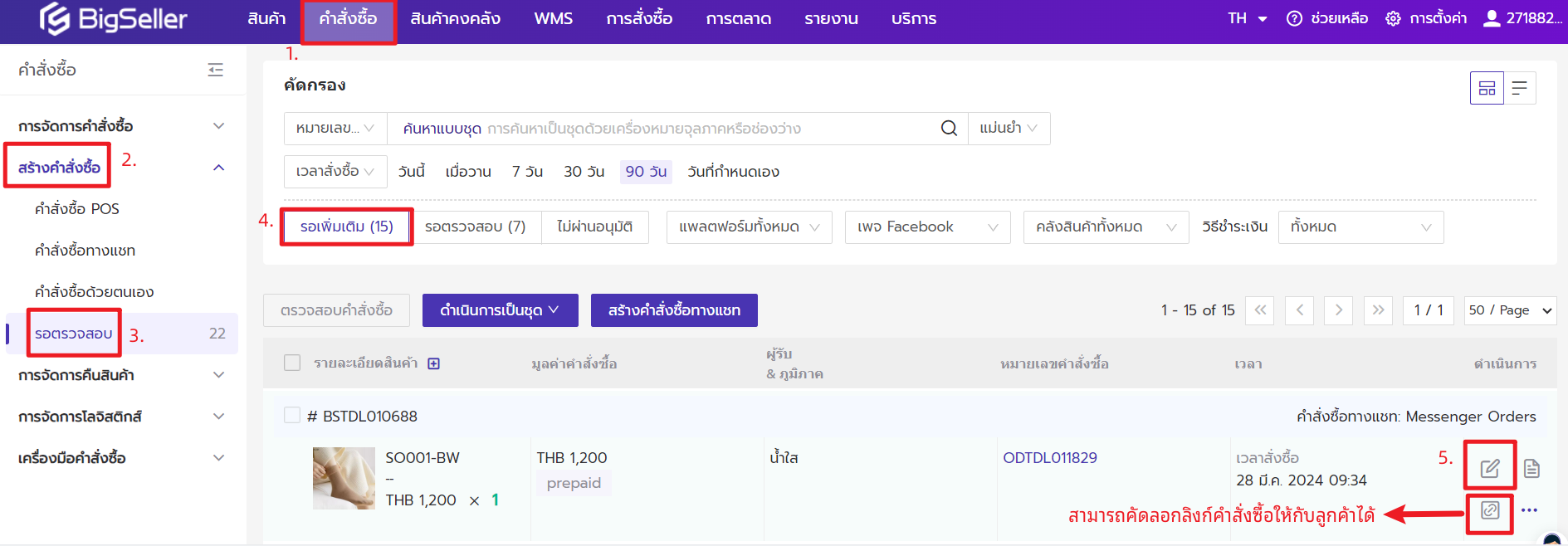
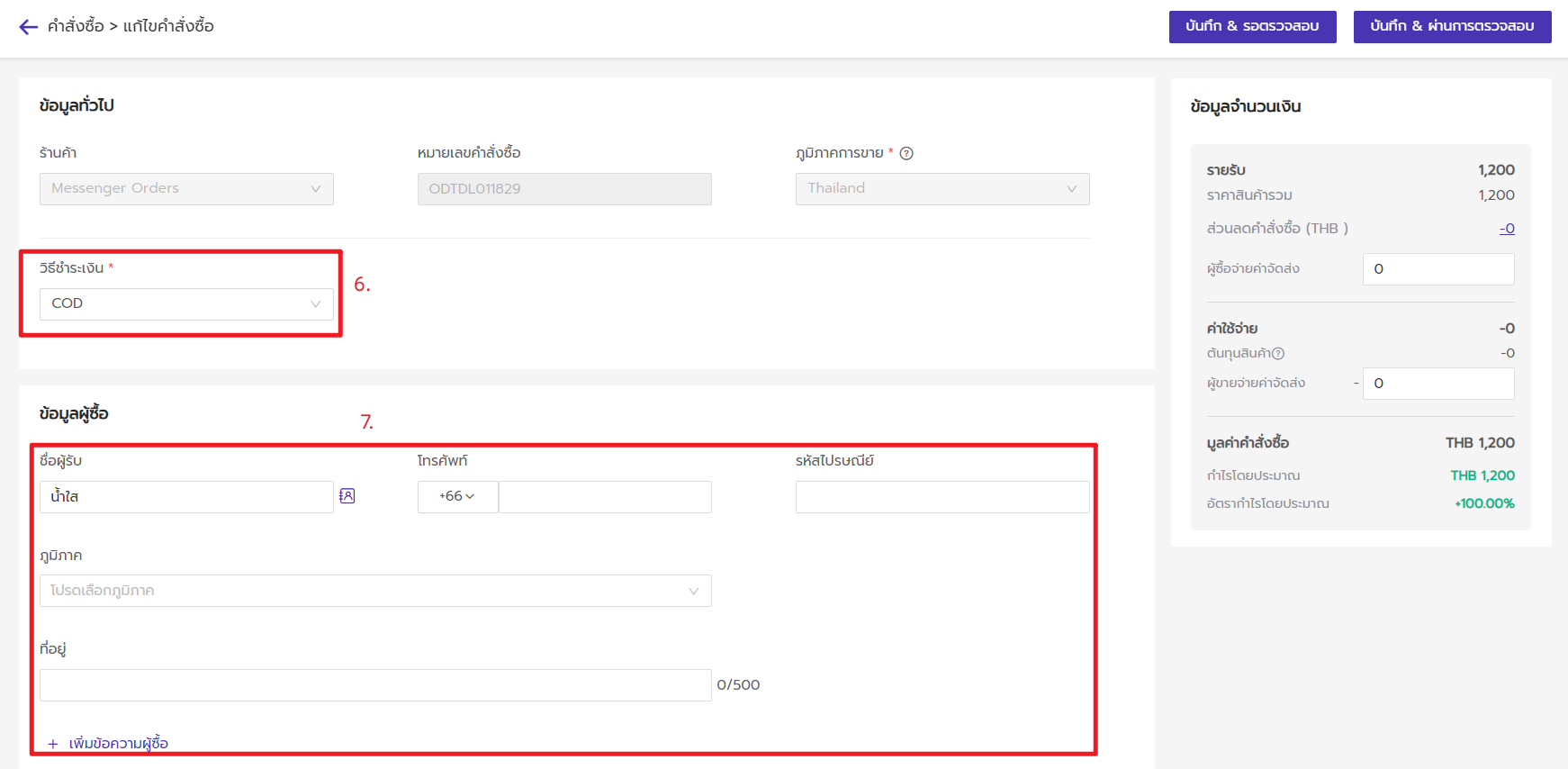
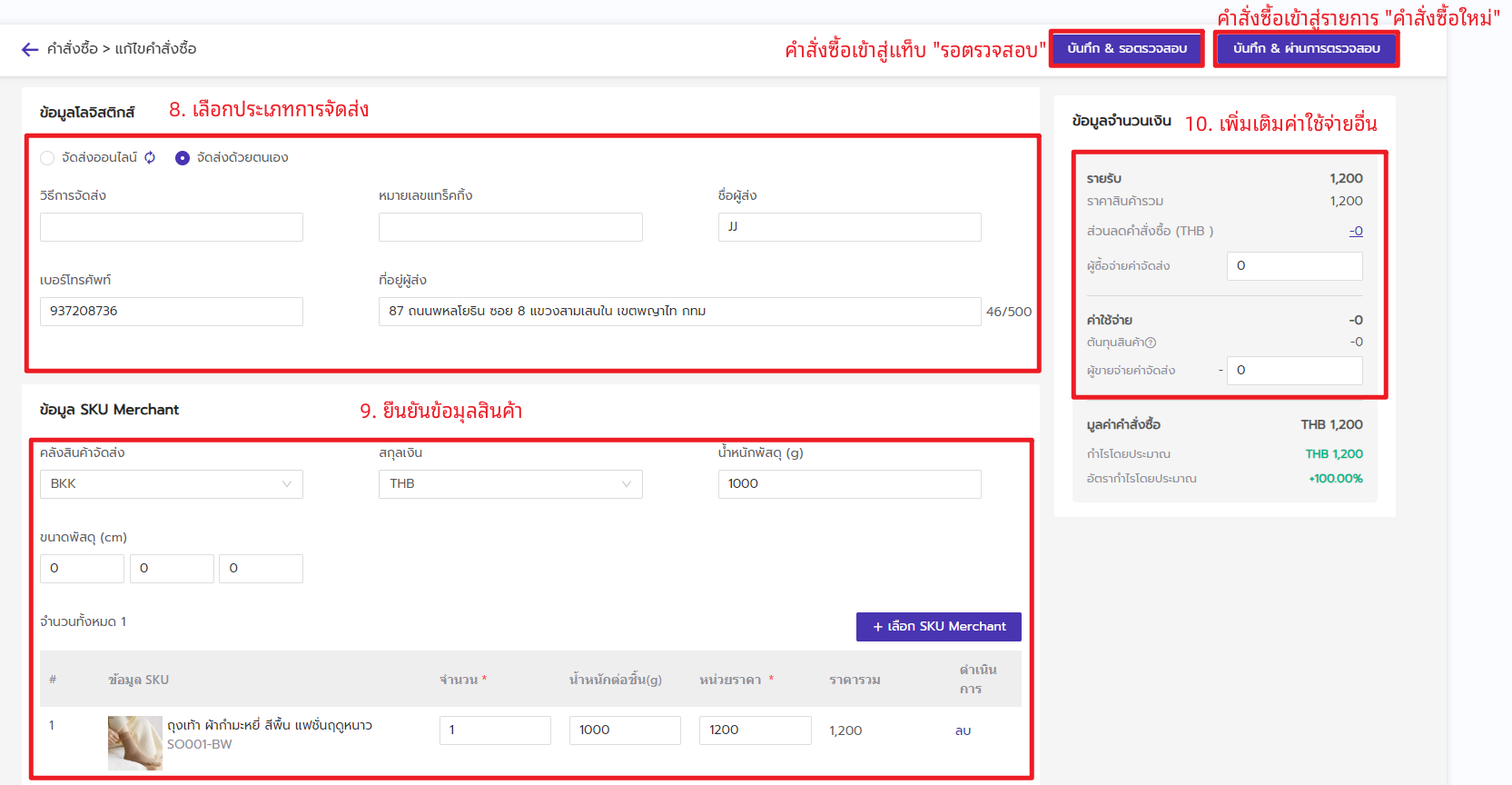
กรณีรอตรวจสอบ
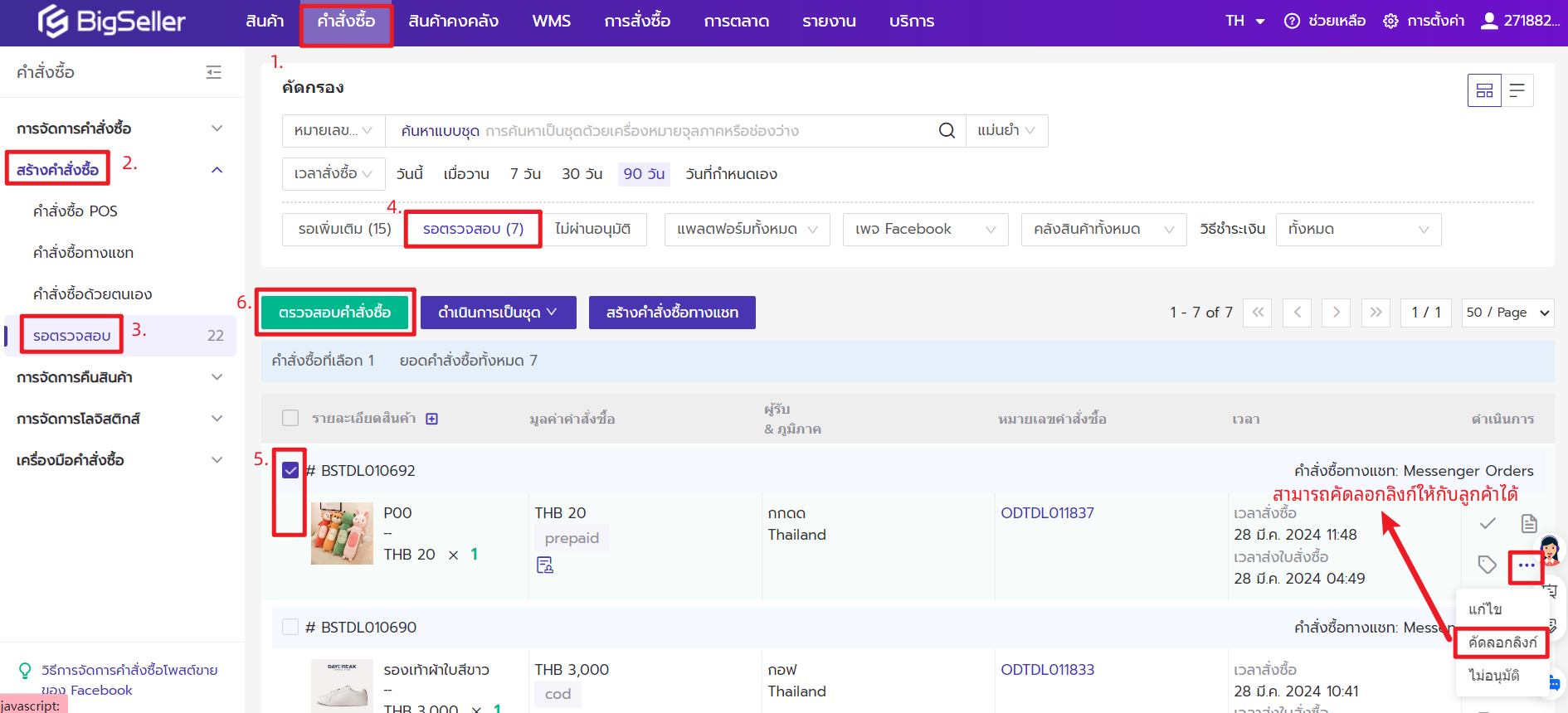
ขั้นตอนที่ 2 ยืนยันคำสั่งซื้อ
หากคำสั่งซื้อโพสต์ขายของ Facebook หรือคำสั่งซื้อทางแชทได้รับการอนุมัติ คำสั่งซื้อจะถูกย้ายไปที่รายการ "คำสั่งซื้อใหม่" และเริ่มล็อคสต็อก
ไปที่เมนู "คำสั่งซื้อ" > "การจัดการคำสั่งซื้อ" > "คำสั่งซื้อใหม่"
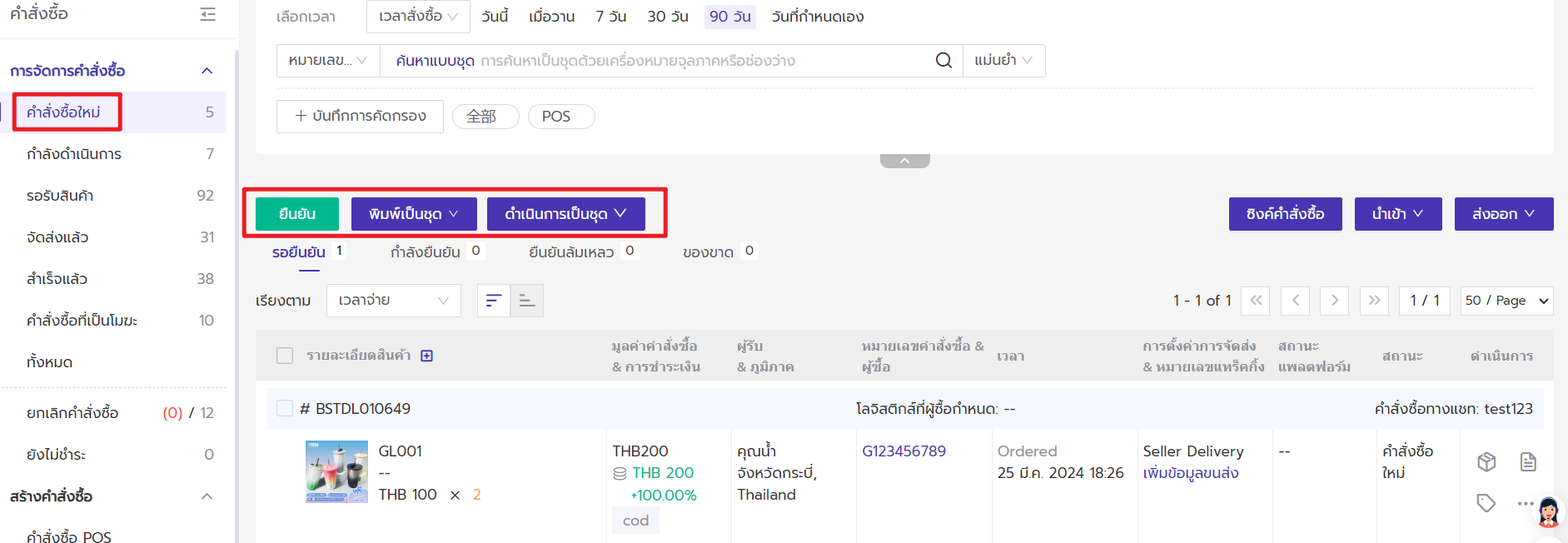
หมายเหตุ
① เมื่อคำสั่งซื้ออยู่รายการ "คำสั่งซื้อใหม่" คุณสามารถ ยืนยันคำสั่งซื้อ พิมพ์ใบ Pick List ทำเครื่องหมายกับคำสั่งซื้อ เลือก/แก้ไขคลังสินค้า แก้ไขการจับคู่ระหว่าง SKU Merchant และ SKU ร้านค้า ได้
② หากคำสั่งซื้อยังไม่ต้องการจัดการชั่วคราว สามารถย้ายไปยังรายการ "คำสั่งซื้อที่เป็นโมฆะ" (สต็อกจะถูกปล่อยคืน)
ขั้นตอนที่ 3 พิมพ์ใบปะหน้า และจัดส่ง
ไปที่เมนู "คำสั่งซื้อ" > "การจัดการคำสั่งซื้อ" > "กำลังดำเนินการ"
หมายเหตุ
① เมื่อคำสั่งซื้ออยู่รายการ "กำลังดำเนินการ" คุณสามารถพิมพ์เอกสาร เช่น ใบปะหน้า ใบ Pick List ใบปะหน้า ใบสรุปรายการ ใบแจ้งหนี้ เป็นต้น
หากคำสั่งซื้อยังไม่ต้องการจัดการชั่วคราว สามารถย้ายไปยังรายการ "คำสั่งซื้อที่เป็นโมฆะ" เมื่อต้องการจัดการคำสั่งซื้อแล้ว สามารถเปลี่ยนกลับจากรายการ "คำสั่งซื้อเป็นโมฆะ" ได้
เพิ่มเติม: "คำสั่งซื้อที่เป็นโมฆะ" จะเป็นสถานะเฉพาะของ BigSeller คำสั่งซื้อที่ถูกย้ายไปยังรายการนี้จะไม่เปลี่ยนแปลงสถานะบนแพลตฟอร์ม ดังนั้น โปรดใส่ใจเวลาหมดอายุของคำสั่งซื้อเพื่อไม่ให้เกินเวลาจัดส่งที่ระบุโดยแพลตฟอร์ม

คำถามที่พบบ่อย
Q1: เหตุใดคำสั่งซื้อของฉันจึงถูกย้ายไปที่ "รอตรวจสอบ > ไม่ผ่านอนุมัต"A1: คำสั่งซื้อที่ไม่ผ่านการตรวจสอบหรือไม่ได้รับการตรวจสอบมากกว่า 90 วันจะถูกย้ายไปยัง "คำสั่งซื้อ > รอตรวจสอบ > ไม่ผ่านอนุมัต" โดยอัตโนมัติ
Q2: เหตุใดคำสั่งซื้อจึงเข้าสู่แท็บของขาดในรายการคำสั่งซื้อใหม่
A2: เมื่อคำสั่งซื้อผ่านการตรวจสอบและย้ายไปยัง "คำสั่งซื้อใหม่" ระบบจะล็อคสต็อกสำหรับคำสั่งซื้อโดยอัตโนมัติ หากสต็อกไม่เพียงพอ คำสั่งซื้อจะเข้าสู่รายการ คำสั่งซื้อใหม่ > ของขาด (คลิกที่นี่ เพื่อดูวิธีการจัดการคำสั่งซื้อที่เข้าแท็บของขาด)
Q3: คำสั่งซื้อที่ยังไม่ต้องการจัดการสามารถทำคำสั่งซื้อเป็นโมฆะก่อนได้หรือไม่
A3: หากยังไม่ต้องการจัดการคำสั่งซื้อชั่วคราว สามารถย้ายไปยัง "คำสั่งซื้อที่เป็นโมฆะ" ได้ เมื่อจำเป็นต้องจัดการในภายหลังแล้ว คุณสามารถเปลี่ยนกลับได้จาก "คำสั่งซื้อที่เป็นโมฆะ"